आपके नए iPhone के लिए बधाई! उस नए डिवाइस का एहसास बेजोड़ है। यदि आपने Apple Trade In प्रोग्राम का उपयोग किया है, तो आप शायद सब कुछ सेट अप करने के लिए उत्साहित होंगे। लेकिन आप सोच रहे होंगे, “मैं अपने Yoho Mobile eSIM को अपने नए फोन में कैसे ले जाऊं?”
चिंता न करें, यह प्रक्रिया अविश्वसनीय रूप से सीधी है। Apple ने eSIM ट्रांसफर करना पहले से कहीं ज्यादा आसान बना दिया है, खासकर शुरुआती सेटअप के दौरान। यह गाइड आपको बताएगा कि अपने Yoho Mobile eSIM को ठीक से कैसे ट्रांसफर करें, ताकि आप मिनटों में कनेक्ट हो सकें।
आसान यात्रा कनेक्टिविटी की दुनिया में नए हैं? आप Yoho Mobile की सेवा को एक मुफ्त ट्रायल eSIM के साथ आजमा सकते हैं और खुद इसकी सुविधा का अनुभव कर सकते हैं!
शुरू करने से पहले: एक त्वरित चेकलिस्ट
एक सहज ट्रांसफर सुनिश्चित करने के लिए, आइए कुछ चीजें तैयार कर लें। थोड़ी सी तैयारी प्रक्रिया को निर्बाध बनाने में बहुत मदद करती है।
- दोनों iPhones: अपने पुराने iPhone (सक्रिय Yoho Mobile eSIM के साथ) और अपने नए iPhone को पास रखें।
- वाई-फाई कनेक्शन: सुनिश्चित करें कि दोनों डिवाइस एक स्थिर वाई-फाई नेटवर्क से जुड़े हुए हैं।
- iOS संस्करण: सर्वोत्तम परिणामों के लिए, सुनिश्चित करें कि आपका पुराना iPhone iOS 16 या उसके बाद के संस्करण पर चल रहा है।
- ब्लूटूथ: दोनों डिवाइस पर ब्लूटूथ चालू करें।
- Apple ID: सुनिश्चित करें कि आप दोनों फोन पर एक ही Apple ID से साइन इन हैं।
इन चीजों को क्रम में रखने से Apple का क्विक स्टार्ट फीचर अपना जादू दिखा पाएगा।

सबसे आसान तरीका: iPhone क्विक स्टार्ट के माध्यम से अपना eSIM ट्रांसफर करना
यदि आप पहली बार अपना नया iPhone सेट कर रहे हैं, तो Apple का क्विक स्टार्ट आपके eSIM ट्रांसफर को संभालने का सबसे कुशल तरीका है। जब आप अपना नया iPhone चालू करते हैं और उसे अपने पुराने के पास रखते हैं, तो क्विक स्टार्ट प्रक्रिया स्वचालित रूप से शुरू हो जाएगी।
भाषा, क्षेत्र और अपने डेटा को ट्रांसफर करने के लिए ऑन-स्क्रीन संकेतों का पालन करें। जब आप “सेल्युलर सेट करें” या “फोन नंबर ट्रांसफर करें” स्क्रीन पर पहुंचते हैं, तो यहां बताया गया है कि क्या करना है:
- अपना नंबर चुनें: आपका Yoho Mobile eSIM फोन नंबर आपके दूसरे iPhone से ट्रांसफर करने के विकल्प के रूप में दिखाई देना चाहिए। इसे चुनें।
- ट्रांसफर की पुष्टि करें: ट्रांसफर की पुष्टि करने के लिए आपके पुराने iPhone पर एक प्रॉम्प्ट दिखाई देगा। “ट्रांसफर” पर टैप करें और यदि आवश्यक हो तो अपना पासकोड दर्ज करें।
- एक्टिवेशन की प्रतीक्षा करें: आपका नया iPhone अब eSIM को सक्रिय करना शुरू कर देगा। इसमें कुछ मिनट लग सकते हैं। आपको स्क्रीन पर “एक्टिवेट हो रहा है…” स्थिति दिखाई देगी।
- सेटअप पूरा करें: एक बार eSIM सक्रिय हो जाने पर, आपका नया iPhone इसकी पुष्टि करेगा, और आप बाकी सेटअप प्रक्रिया के साथ जारी रख सकते हैं।
iOS पर Yoho Mobile के साथ, यह इतना आसान है। किसी QR कोड को स्कैन करने या मैन्युअल रूप से विवरण दर्ज करने की कोई आवश्यकता नहीं है। आपके द्वारा ट्रांसफर को मंजूरी देने के बाद Apple के सिस्टम के साथ एकीकरण सब कुछ सुरक्षित रूप से पर्दे के पीछे संभालता है। यात्रा करने से पहले, हमेशा सुनिश्चित करें कि आपका नया डिवाइस गारंटीकृत प्रदर्शन के लिए हमारी eSIM संगत उपकरणों की सूची में है।
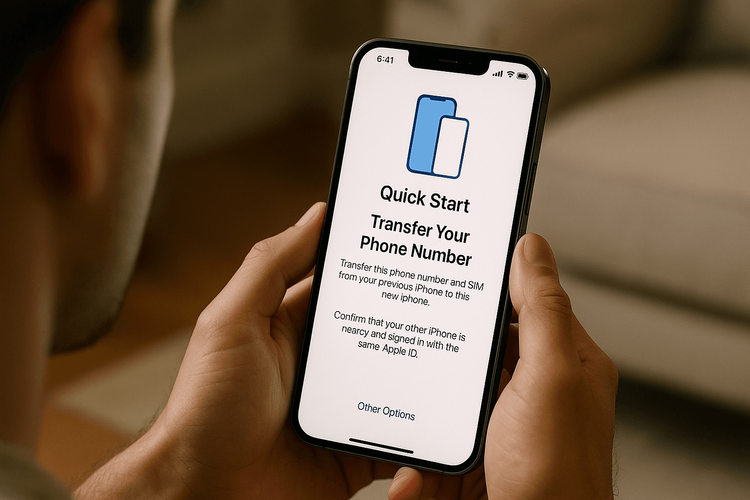
ट्रांसफर के बाद: अपने नए iPhone पर अंतिम जांच
एक बार जब आपका नया iPhone पूरी तरह से सेट हो जाए, तो यह सुनिश्चित करने के लिए कुछ अंतिम जांच करना एक अच्छा विचार है कि आपका Yoho Mobile eSIM पूरी तरह से काम कर रहा है।
- सिग्नल बार जांचें: अपनी स्क्रीन के ऊपरी कोने को देखें। आपको सिग्नल बार और स्थानीय कैरियर का नाम दिखाई देना चाहिए।
- सेलुलर डेटा सत्यापित करें:
सेटिंग्स > सेलुलरपर जाएं। सुनिश्चित करें कि आपका Yoho Mobile eSIM चालू है और सेलुलर डेटा के लिए चुना गया है। - डेटा रोमिंग सक्षम करें: सुनिश्चित करें कि आपके Yoho Mobile eSIM के लिए डेटा रोमिंग चालू है। संयुक्त राज्य अमेरिका या यूरोप जैसे गंतव्यों की विदेश यात्रा के दौरान नेटवर्क से जुड़ने के लिए यह महत्वपूर्ण है।
- अपना कनेक्शन जांचें: एक वेब ब्राउज़र खोलें और यह पुष्टि करने के लिए एक वेबसाइट पर जाने का प्रयास करें कि आपका इंटरनेट कनेक्शन सक्रिय है।
अगर सब कुछ ठीक लगता है, तो आप तैयार हैं! आपने Yoho Mobile ट्रांसफर सफलतापूर्वक पूरा कर लिया है। साथ ही, आपके प्लान में शामिल Yoho Care के साथ, आपको यह जानकर मन की शांति मिलती है कि आप अप्रत्याशित कनेक्शन ड्रॉप से सुरक्षित हैं, भले ही आपका डेटा खत्म हो जाए।
अक्सर पूछे जाने वाले प्रश्न (FAQ)
क्या मुझे ट्रेड-इन से पहले अपने पुराने iPhone से eSIM को हटाना होगा?
यह एक अच्छा विचार है, लेकिन केवल तब जब आप इसे अपने नए iPhone पर सफलतापूर्वक ट्रांसफर और सक्रिय कर लें। एक बार जब आप पुष्टि कर लें कि सेवा नए डिवाइस पर काम कर रही है, तो आपको सेटिंग्स > सामान्य > ट्रांसफर या iPhone रीसेट करें > सभी सामग्री और सेटिंग्स मिटाएं पर जाकर अपने पुराने iPhone को पूरी तरह से मिटा देना चाहिए। यह प्रक्रिया आपके eSIM और अन्य सभी व्यक्तिगत डेटा को सुरक्षित रूप से हटा देगी।
अगर ट्रांसफर के बाद मेरा eSIM काम नहीं कर रहा है तो मुझे क्या करना चाहिए?
अपने नए iPhone को एक साधारण पुनरारंभ करने से अक्सर सक्रियण समस्याएं हल हो सकती हैं। यदि यह काम नहीं करता है, तो सेटिंग्स > सेलुलर पर जाकर सुनिश्चित करें कि eSIM चालू है और डेटा रोमिंग सक्षम है। आप हमारी सामान्य eSIM समस्या निवारण गाइड की भी समीक्षा कर सकते हैं या सहायता के लिए हमारी सहायता टीम से संपर्क कर सकते हैं।
क्या मैं अपने Yoho Mobile eSIM को एक नए iPhone में ट्रांसफर कर सकता हूँ यदि मैंने इसे पहले ही सेट कर लिया है?
हाँ। यदि आपने क्विक स्टार्ट के दौरान सेलुलर सेटअप छोड़ दिया है, तो भी आप ट्रांसफर शुरू कर सकते हैं। अपने नए iPhone पर सेटिंग्स > सेलुलर > eSIM जोड़ें पर जाएं। आपको “आस-पास के iPhone से ट्रांसफर करें” का विकल्प दिखाई देना चाहिए। इस पर टैप करने से आपका पुराना iPhone क्विक स्टार्ट विधि के समान ट्रांसफर प्रक्रिया शुरू करने के लिए संकेत देगा। आप हमारे एक नए iPhone में eSIM ट्रांसफर करने पर गाइड में अधिक विवरण पा सकते हैं।
Apple क्विक स्टार्ट के साथ eSIM ट्रांसफर प्रक्रिया में कितना समय लगता है?
आमतौर पर, iPhone क्विक स्टार्ट सेटअप का वास्तविक eSIM ट्रांसफर और सक्रियण भाग बहुत तेज होता है, जिसमें आमतौर पर कुछ ही मिनट लगते हैं। पूरी डेटा माइग्रेशन प्रक्रिया में आपके पास कितना डेटा है, इस पर निर्भर करते हुए अधिक समय लग सकता है, लेकिन सेलुलर सक्रियण स्वयं तेज है।
निष्कर्ष: आपका नया iPhone, कनेक्टेड और तैयार
एक नए iPhone में अपग्रेड करने का मतलब एक जटिल सेटअप प्रक्रिया नहीं होना चाहिए। जैसा कि आपने देखा है, अपने Yoho Mobile eSIM को ट्रांसफर करना Apple पारिस्थितिकी तंत्र का एक त्वरित और एकीकृत हिस्सा है। क्विक स्टार्ट के दौरान सरल चरणों का पालन करके, आप बिना किसी रुकावट के अपनी कनेक्टिविटी को अपने नए डिवाइस में ले जा सकते हैं।
अब जब आपका नया डिवाइस कनेक्ट हो गया है और रोमांच के लिए तैयार है, तो अपनी अगली यात्रा की योजना क्यों न बनाएं? Yoho Mobile के लचीले eSIM प्लान देखें और दुनिया भर के 200 से अधिक देशों और क्षेत्रों में निर्बाध, किफायती डेटा का आनंद लें।
